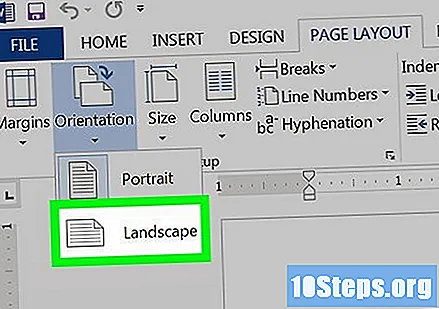Autor:
Eugene Taylor
Fecha De Creación:
15 Agosto 2021
Fecha De Actualización:
10 Mayo 2024
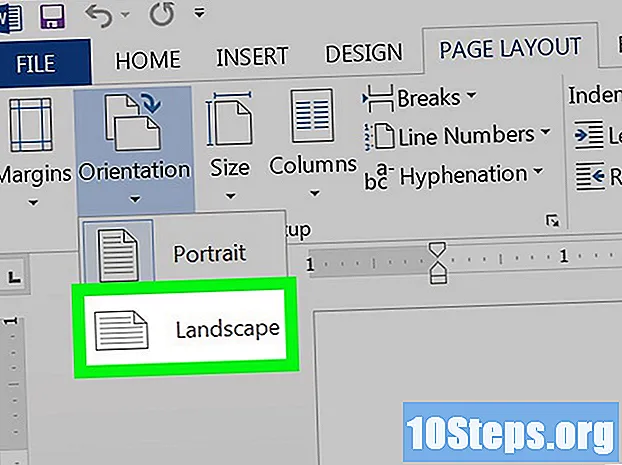
Contenido
Este artículo le enseñará cómo cambiar la orientación de un documento de Microsoft Word de modo "vertical" a "horizontal". Si no desea rotar todo el documento, puede rotar una página envolviéndola con saltos de sección.
Pasos
Método 1 de 2: cambiar todo el documento
Abra el documento en Microsoft Word. Para hacer esto, haga doble clic en el archivo en la computadora.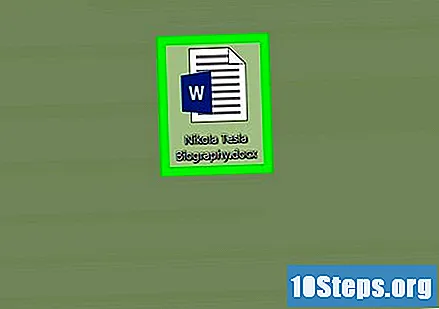
- También puede abrir Microsoft Word (a continuación Todas las aplicaciones en el menú "Inicio" de Windows o en la carpeta Aplicaciones en macOS) y luego abra el archivo.
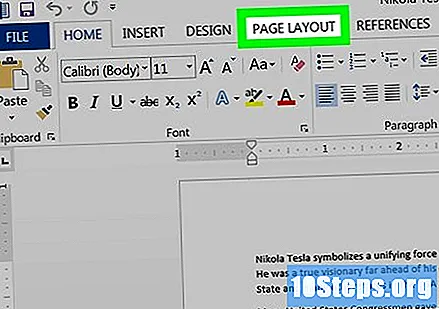
Haga clic en el menú Diseño o Diseño de página en la parte superior de la pantalla. El nombre exacto varía según la versión de Word.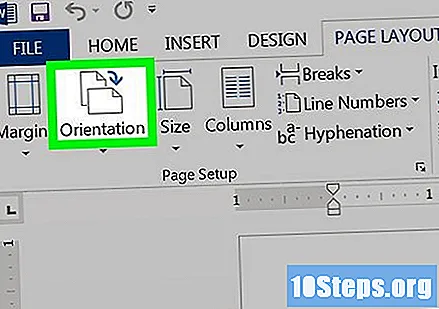
Haga clic en el menú Guia. Entonces aparecerá un menú desplegable.
Haga clic en el botón Paisaje. Luego, todo el documento cambiará al modo "horizontal".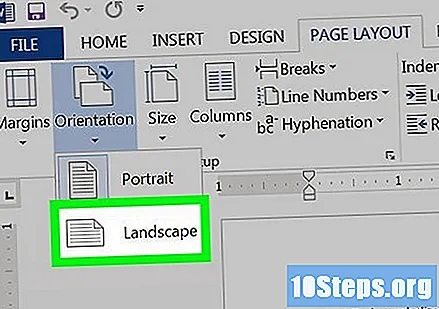
Método 2 de 2: cambiar una sola página
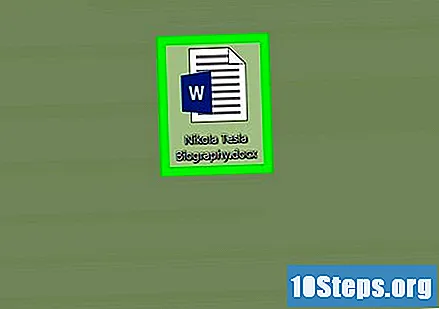
Abra el documento en Microsoft Word. Para hacer esto, haga doble clic en el archivo en la computadora.- También puede abrir Microsoft Word (a continuación Todas las aplicaciones en el menú "Inicio" de Windows o en la carpeta Aplicaciones en macOS) y luego abra el archivo.
Coloque el cursor al principio de la página que desea rotar. Para hacer esto, haga clic justo antes del primer carácter de la página.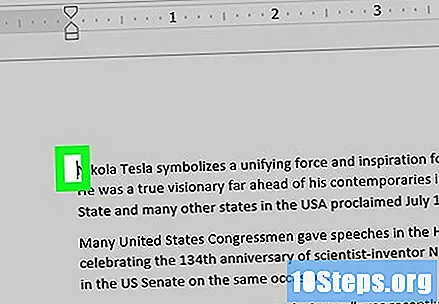
Hacer clic Diseño o Diseño de página en la parte superior de la ventana de Word. El nombre exacto varía según la versión utilizada.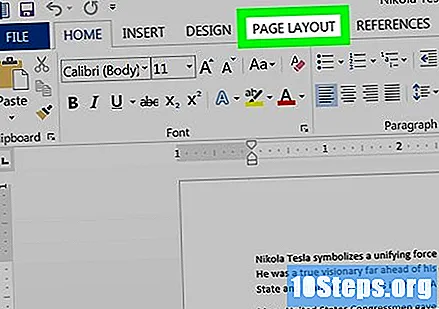
Haga clic en el menú Pausas. Luego, se mostrará una lista de tipos de interrupciones.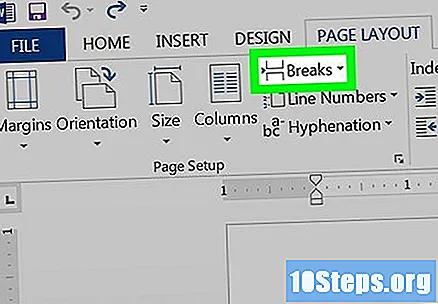
clickea en Siguiente página bajo el título "Saltos de sección".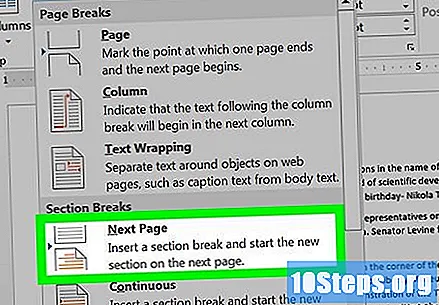
Haga clic de nuevo Diseño o Diseño de página.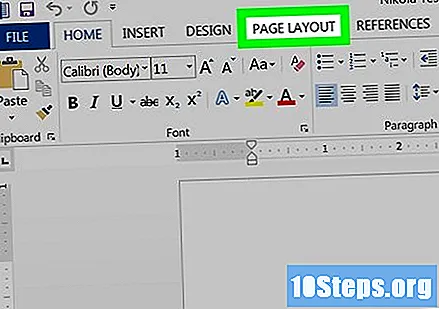
Haga clic en el menú Guia.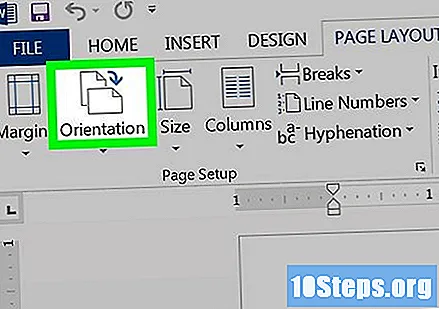
Haga clic en el botón Paisaje. Esta página (y todas las siguientes) estarán ahora en modo "horizontal". Dado que desea rotar solo una página, deberá agregar otro salto al final para convertir las otras páginas al modo "vertical".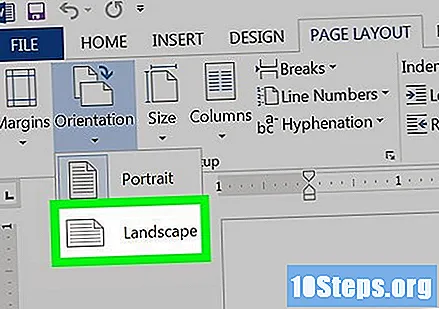
Coloque el cursor al principio de la página siguiente.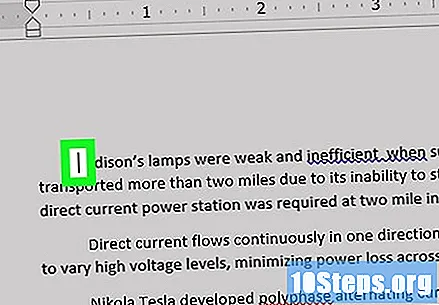
Hacer clic Diseño o Diseño de página.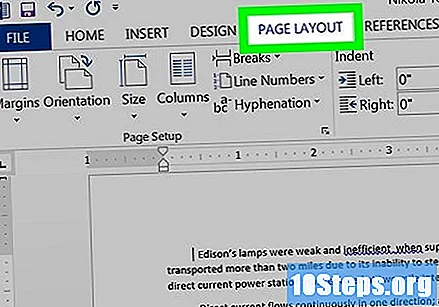
clickea en Pausas.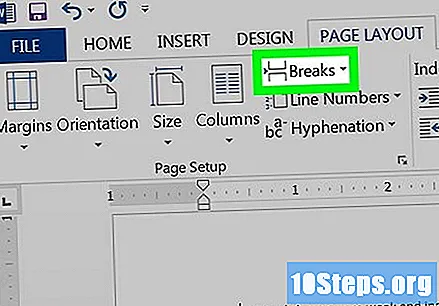
clickea en Siguiente página.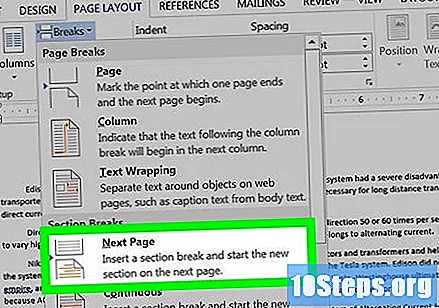
Haga clic en el menú Guia.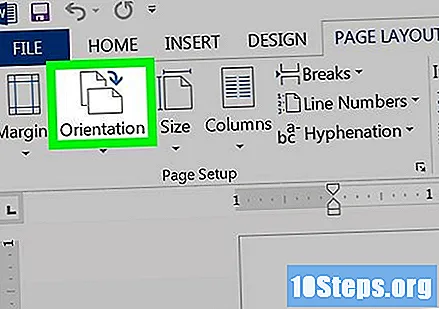
clickea en Retrato. Luego, las páginas restantes estarán en modo "retrato", mientras que las páginas entre saltos "permanecerán en modo" paisaje ".